win7对系统进行优化设置的方法 win7系统优化工具推荐
Win7系统在使用过程中可能会出现一些卡顿、慢速等问题,这时候就需要对系统进行一些优化设置来提升系统的性能和稳定性,通过一些简单的操作,如清理垃圾文件、关闭不必要的启动项、优化系统注册表等方法,可以有效地提升Win7系统的运行速度和响应能力。也可以借助一些专业的Win7系统优化工具,如CCleaner、Advanced SystemCare等软件,来帮助用户更快速地对系统进行优化设置,让系统更加顺畅地运行。
win7系统优化工具推荐:(一键装win7)
一、加快win7系统启动速度
1、打开win7开始菜单,在搜索程序框中输入“msconfig”命令,打开系统配置窗口,找到“引导”选项卡。————直接在运行里输入msconfig也可以。
2、点击“高级选项”,现在就可以修改设置项了。
勾选处理器数和最大内存,按电脑的实际大小进行选择。
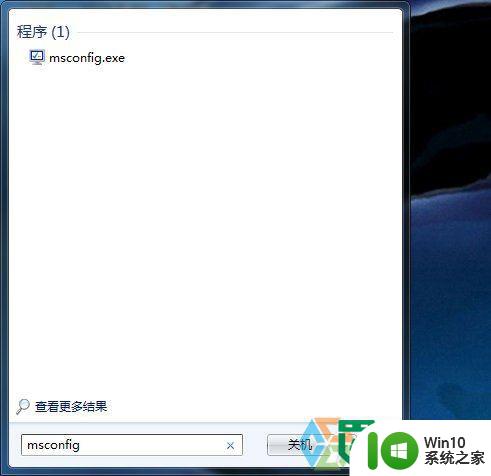
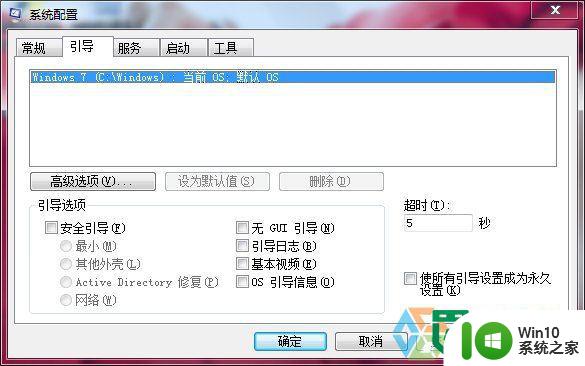
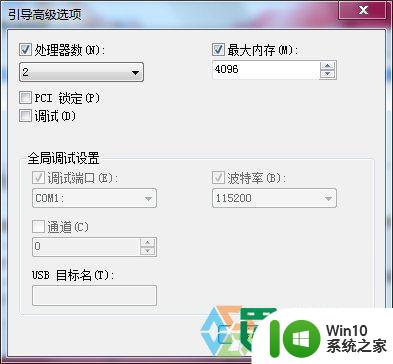
二、加快win7系统关机速度
设置一:
1、在开始菜单的搜索框中输入“regedit”打开注册表编辑器。
2、找到 HKEY_LOCAL_MACHINE/SYSTEM/CurrentControlSet/Control 一项 “WaitToKillServiceTimeOut”,右键点击修改可以看到win7默认数值,在这里把数值适当的修改低一些。
3、设置完点确定重启电脑。
设置二: 关机前不询问
1、运行组策略编辑器
开始——运行——输入 gpedit.msc, 依次展开 计算机配置——管理模板——系统——关机选项。
2、双击右侧的“关闭会阻止或取消关机的应用程序的自动终止功能”,在弹出的对话框里把配置修改为”已启动“就可以了。
3、设置生效以后,再次关机时,即使有应用程序未关闭,系统也不会再询问用户是否要强制或取消关机了。
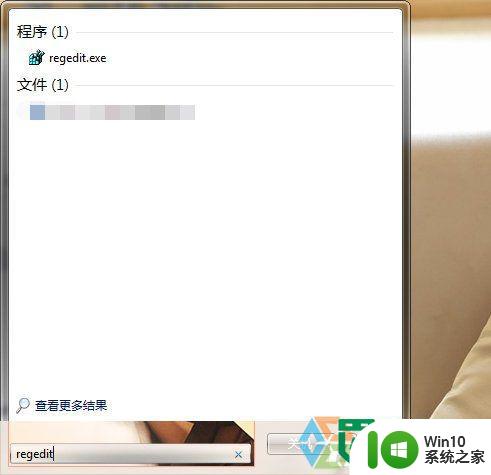
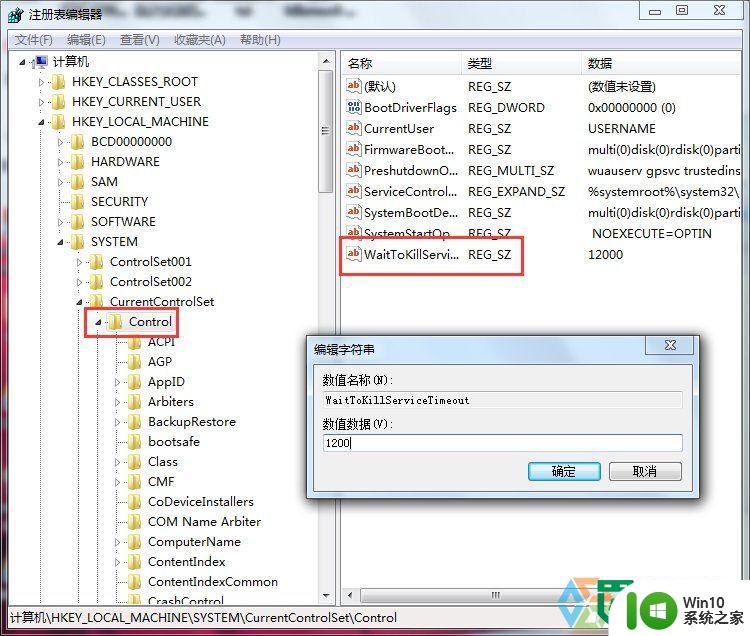
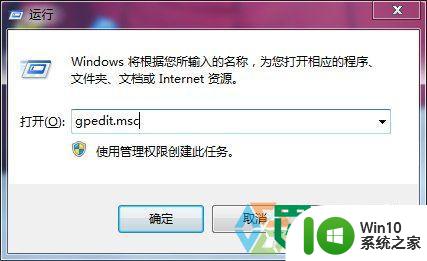
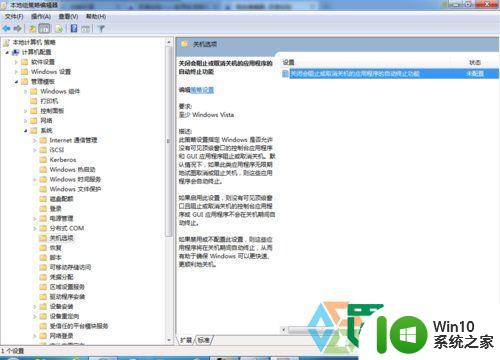
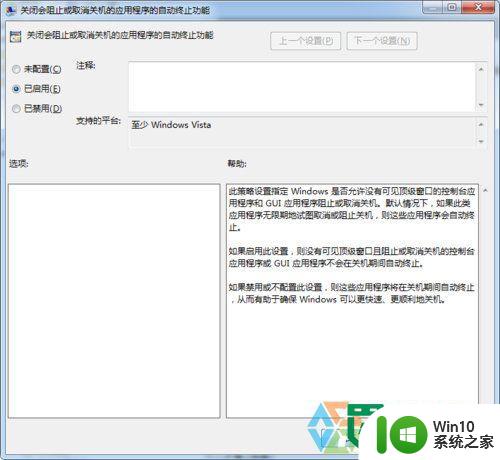
三、删除系统中多余的字体
1、打开win7 控制面板,寻找字体文件夹;
2、进入该文件夹,把不认识的字体都删除,删的越多,就得到越多的空闲系统资源(如担心以后可能用到一些字体,就把不用到的字体保存到其他的文件夹里);
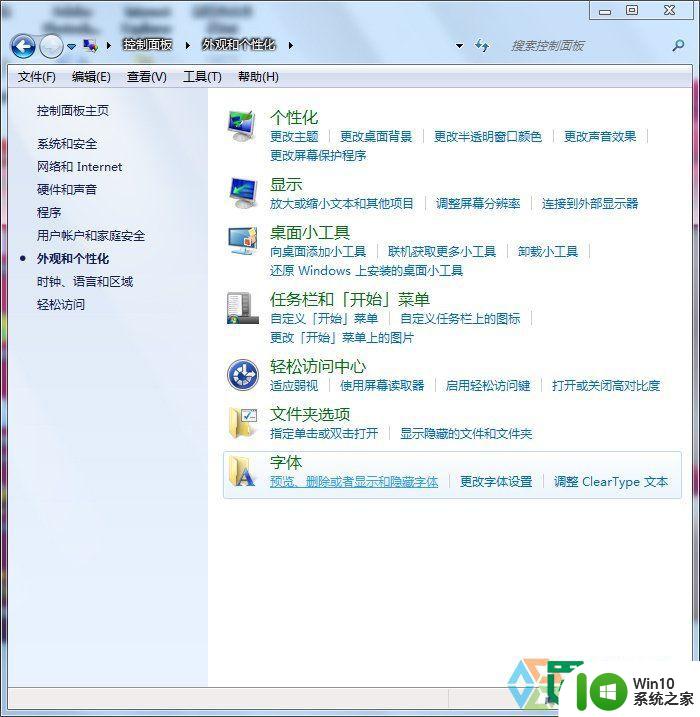
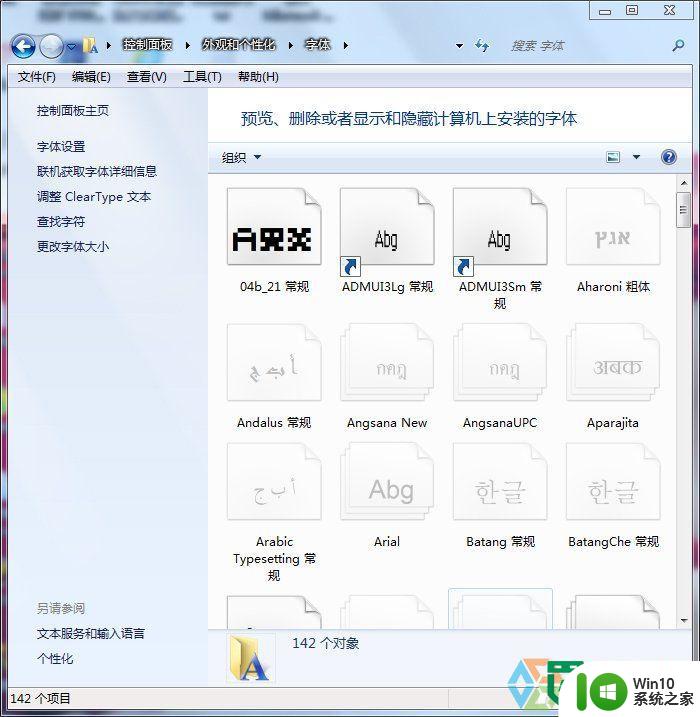
3、关闭系统搜索索引服务
在开始搜索栏中输入“services”,在菜单里点击“查看本地服务“,在弹出的对话框里寻找到”Windows Search“,然后右击选择停止此服务即可。
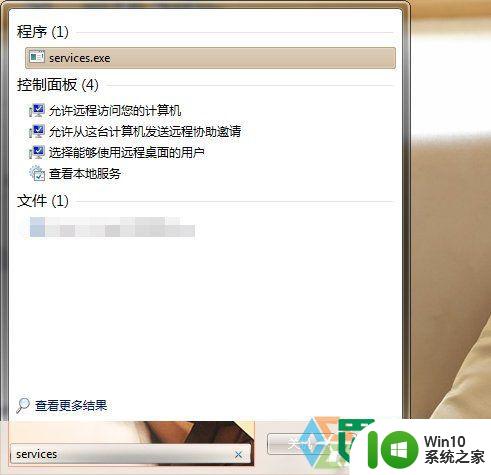
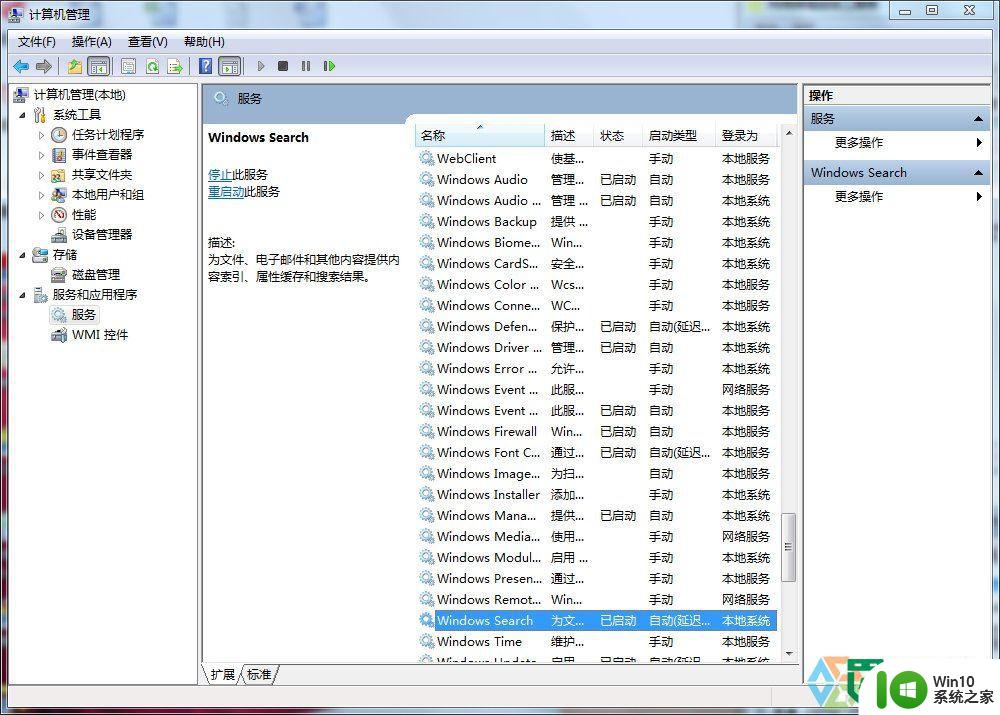
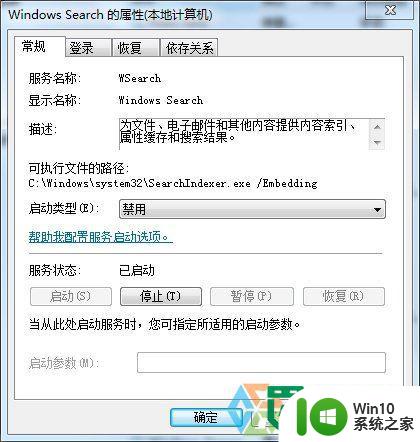
4、关闭系统声音
在控制面板里找到”声音“选项并打开,然后在声音控制标签中去掉win7系统默认的“播放windows启动声音”选项的勾选就可以了。
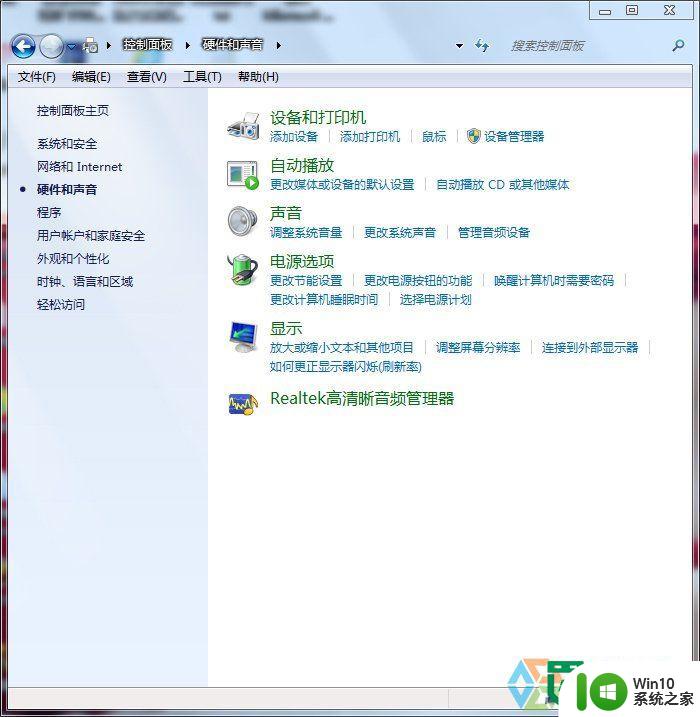
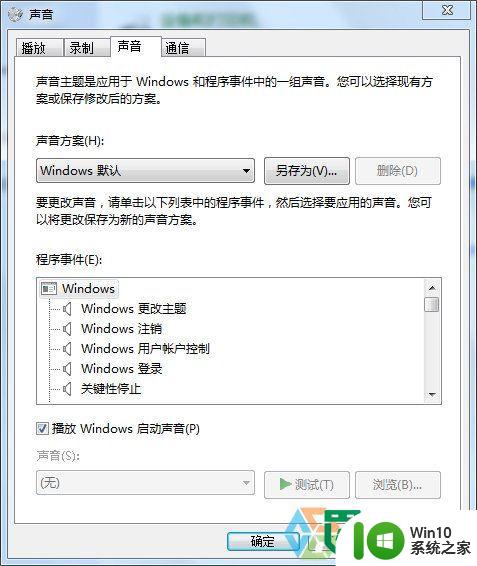
5、优化系统启动栏
在开始菜单的搜索栏里输入“msconfig”,打开“启动”选项卡,把一些无用的启动项禁用就可以了。
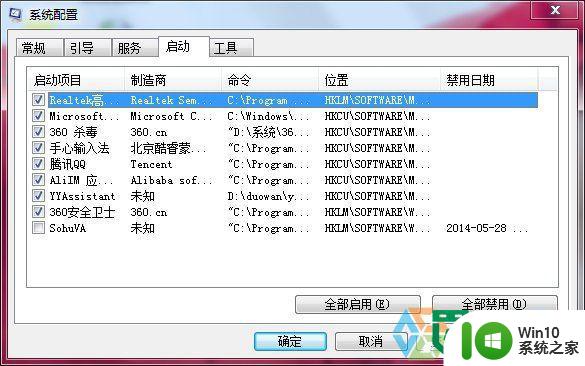
6、还可以用一些其他的软件来优化系统。
以上就是win7对系统进行优化设置的方法的全部内容,还有不清楚的用户就可以参考一下小编的步骤进行操作,希望能够对大家有所帮助。
win7对系统进行优化设置的方法 win7系统优化工具推荐相关教程
- 轻松优化win7固态硬盘的方法 win7固态硬盘优化工具推荐
- 如何优化win7系统的网络设置以提升网速 win7系统如何通过网络优化工具来加快网速
- win7系统优化dnf游戏的方法 win7系统如何优化DNF游戏性能
- win7系统下载速度终极优化方法 怎么优化win7系统下载速度
- 解决win7优化过度的方法 win7优化过度导致系统卡顿怎么办
- 如何优化w7系统运行速度 w7电脑加速软件推荐
- win7系统进程太多怎么优化详细教程 win7系统如何优化进程数量
- 设置BIOS给win7系统运行提速的方法 如何通过设置BIOS来优化Windows 7系统的运行速度
- win7电脑优化误区介绍 win7系统优化常见误区
- win7电脑越用越卡如何优化 win7系统卡顿怎么优化
- 大神教你设置win7电脑系统属性 win7电脑系统属性如何优化
- win7 64提升系统性能的最佳方法 Win7 64位系统性能优化方法
- window7电脑开机stop:c000021a{fata systemerror}蓝屏修复方法 Windows7电脑开机蓝屏stop c000021a错误修复方法
- win7访问共享文件夹记不住凭据如何解决 Windows 7 记住网络共享文件夹凭据设置方法
- win7重启提示Press Ctrl+Alt+Del to restart怎么办 Win7重启提示按下Ctrl Alt Del无法进入系统怎么办
- 笔记本win7无线适配器或访问点有问题解决方法 笔记本win7无线适配器无法连接网络解决方法
win7系统教程推荐
- 1 win7访问共享文件夹记不住凭据如何解决 Windows 7 记住网络共享文件夹凭据设置方法
- 2 笔记本win7无线适配器或访问点有问题解决方法 笔记本win7无线适配器无法连接网络解决方法
- 3 win7系统怎么取消开机密码?win7开机密码怎么取消 win7系统如何取消开机密码
- 4 win7 32位系统快速清理开始菜单中的程序使用记录的方法 如何清理win7 32位系统开始菜单中的程序使用记录
- 5 win7自动修复无法修复你的电脑的具体处理方法 win7自动修复无法修复的原因和解决方法
- 6 电脑显示屏不亮但是主机已开机win7如何修复 电脑显示屏黑屏但主机已开机怎么办win7
- 7 win7系统新建卷提示无法在此分配空间中创建新建卷如何修复 win7系统新建卷无法分配空间如何解决
- 8 一个意外的错误使你无法复制该文件win7的解决方案 win7文件复制失败怎么办
- 9 win7系统连接蓝牙耳机没声音怎么修复 win7系统连接蓝牙耳机无声音问题解决方法
- 10 win7系统键盘wasd和方向键调换了怎么办 win7系统键盘wasd和方向键调换后无法恢复
win7系统推荐
- 1 风林火山ghost win7 64位标准精简版v2023.12
- 2 电脑公司ghost win7 64位纯净免激活版v2023.12
- 3 电脑公司ghost win7 sp1 32位中文旗舰版下载v2023.12
- 4 电脑公司ghost windows7 sp1 64位官方专业版下载v2023.12
- 5 电脑公司win7免激活旗舰版64位v2023.12
- 6 系统之家ghost win7 32位稳定精简版v2023.12
- 7 技术员联盟ghost win7 sp1 64位纯净专业版v2023.12
- 8 绿茶ghost win7 64位快速完整版v2023.12
- 9 番茄花园ghost win7 sp1 32位旗舰装机版v2023.12
- 10 萝卜家园ghost win7 64位精简最终版v2023.12